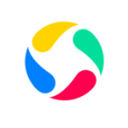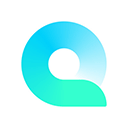华硕主板不能usb启动
2025-04-07 17:58:34作者:饭克斯
在当今的计算机硬件环境中,USB启动已成为一种常见且重要的功能。这种依赖于USB驱动器的启动方式,不仅方便用户进行操作系统的安装与恢复,还可用于运行便携版的各种工具与软件。但是有些用户在使用华硕主板时,可能会遇到USB设备无法启动的问题。

首先在排查这个问题之前,我们需要明确华硕主板是否支持USB启动功能。大多数现代华硕主板都支持USB启动,但是有些老旧型号或者经过特别设置的主板可能不具备这一选项。所以在深入分析之前,首先要确认你使用的主板版本,建议查阅华硕官方网站或者相关手册,了解具体的支持情况。
其次USB设备本身也是影响启动的一个重要因素。许多用户可能会忽略USB驱动器的格式和内容。在使用USB设备进行系统启动时,确保该设备已正确制作且兼容。例如采用Rufus等专业软件制作一个启动盘时,需要根据目标系统选择适当的格式,推荐使用FAT32格式,因为某些主板对NTFS格式支持不佳。
接下来开启电脑后按下“Delete”键或“F2”键进入BIOS设置。在BIOS界面中,用户需要找到“Boot”选项卡,确认该选项是否启用了“USB HDD”或“USB FDD”。如果未启用请务必将其设置为“Enabled”。同时可以在“Boot Priority”中将USB设备设置为第一启动项,这样在开机时系统会优先从USB启动。
在BIOS中,还有一项被称为“Secure Boot”的设置,它可能影响USB启动的成功与否。部分华硕主板在默认情况下会启用此选项,而这会阻止一些非认证的设备启动。所以用户需要在BIOS中将“Secure Boot”设为“Disabled”状态,然后尝试重新启动。
另外某些华硕主板还提供了“CSM”(Compatibility Support Module)功能,允许旧版操作系统的兼容启动。如果你的USB设备无法启动,尝试将CSM设置为开启,可能会解决问题。注意在进行这些设置时,应确保所更改的项目都是针对启动而设。
如果以上方法均未解决问题,建议尝试更换USB端口。部分华硕主板上的USB端口可能因硬件原因或BIOS设置情况而无法识别某些设备,特别是前置USB端口,尝试使用后面的USB端口通常能够获得更好的支持。
如果USB启动仍然无效,可以借助其他工具进行故障排查。例如准备另一台计算机,检查USB驱动器是否能够正常启动。若USB驱动器在其他设备中可以正常启动,那问题可能是出在华硕主板的设定上。如果USB驱动器在任何设备上都无法启动,那么可能需要重新制作启动盘。
最后若所有方法均未能解决问题,建议联系华硕的技术支持。提供主板型号与遇到的问题,他们的专业团队将能为您提供更为针对性的解决方案。
总之华硕主板USB启动问题可能由多种因素造成,从BIOS设置到USB设备本身都有可能影响启动。通过合理调整设置与更换部件,用户通常可以很快解决这一问题,正常使用USB启动功能。
相关攻略
- 华硕主板m2固态硬盘bios怎么设置
- 华硕主板怎么设置u盘启动都有哪些方法
- 华为笔记本电脑音频故障排查:为何会突然没声音
- 华为Mate50与小米12手机对比评测:哪个更适合你
- 华硕如何开机启动u盘
- 华硕主板怎么进入u盘系统_华硕主板怎么进入u盘pe
- 华硕主板怎样用光盘启动系统
- 华为Honor20Pro手机详细解析及型号介绍
- 华硕开机无限进入bios怎么解决
- 华硕进入bios怎么开机
- 华硕主板不显示u盘启动项怎么办
- 华硕主板怎么恢复Bios默认设置
- 华硕bios认不到u盘
- 华硕win10自动修复无法开机_华硕win10自动修复不能开机
- 华硕主板怎么进入u盘系统_华硕主板怎么进入u盘系统设置
- 华为笔记本电脑没有声音了怎么恢复_华为笔记本电脑没有声音了怎么恢复正常